get新技能是需要付出行动的,即使看得再多也还是要动手试一试。今天东海飞雪跟大家分享的是如何使用Photoshop给美女加上非常独特的彩妆,一起来学习了解下吧!
【 tulaoshi.com - PhotoShop 】
PS怎么给美女加上独特的彩妆
(本文来源于图老师网站,更多请访问https://www.tulaoshi.com/photoshop/)原图

最终效果

1、新建一个图层,使用柔角笔刷并将颜色值设为#7e2224对眼睛内边缘进行涂抹,范围如图。修改图层模式为叠加。
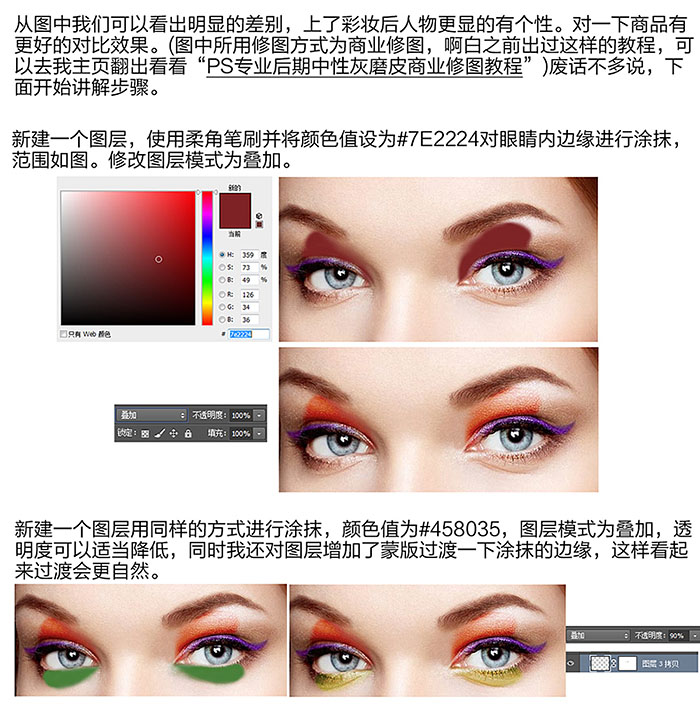
2、做到这里可以看到已经有一些效果了,那我们接着往下做,分别新建图层继续在眼睛周围上色。注意,右眼上完色后不要把左眼给忘了。

3、做完以上步骤,眼妆的效果已经有了,接下来我们继续为眼睛添加一些装饰。
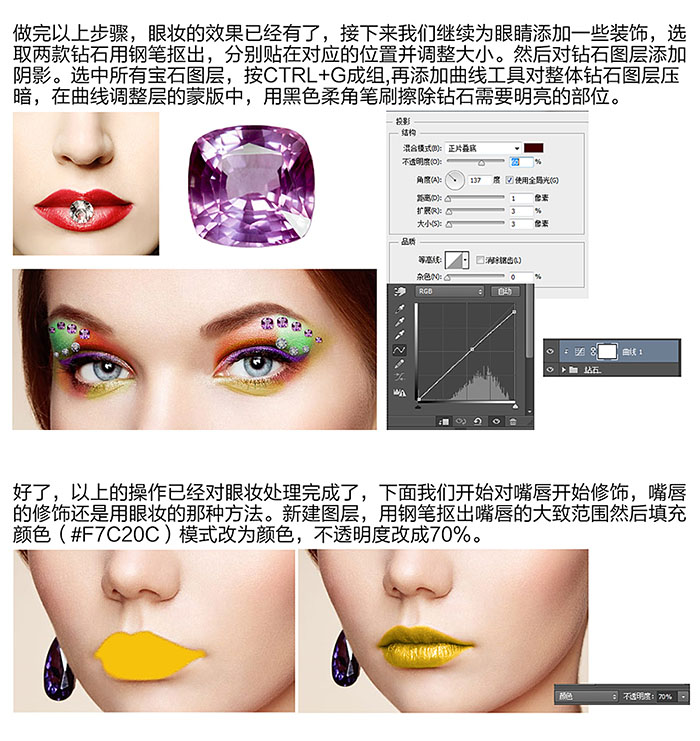
4、对脸颊两边添加腮红,用椭圆选框工具选取大致范围,羽化,填充颜色,然后模式改为叠加。记得给脸颊两边都添加。

5、用中性灰加画笔对花添加明暗。

最终效果:
(本文来源于图老师网站,更多请访问https://www.tulaoshi.com/photoshop/)
来源:https://www.tulaoshi.com/n/20170325/2627928.html
看过《PS怎么给美女加上独特的彩妆》的人还看了以下文章 更多>>